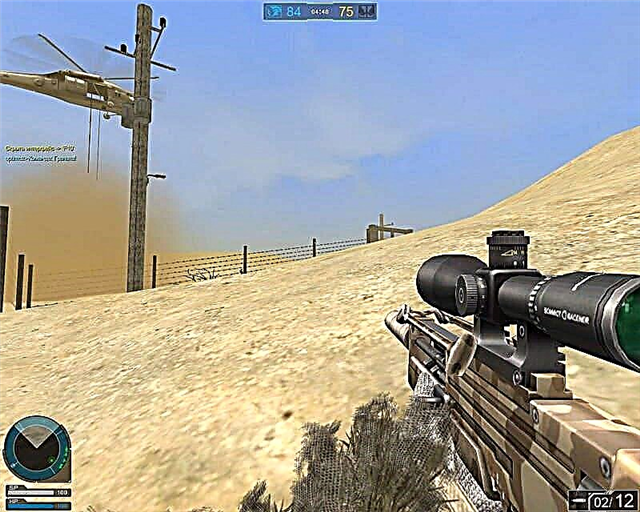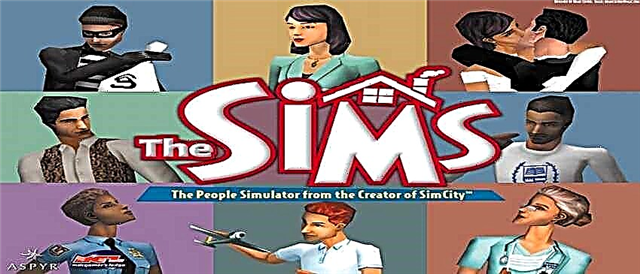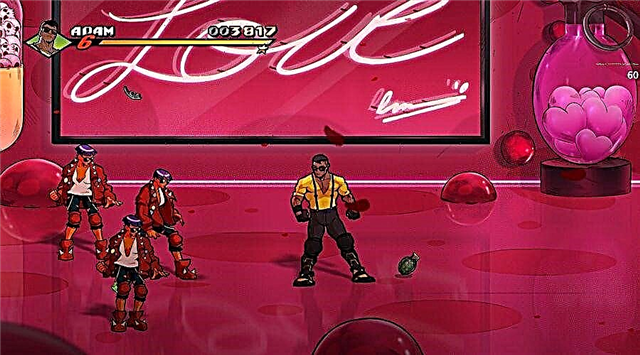In questa guida, ti mostreremo come correggere l'errore relativo a Pacific Status Goldflake in COD Warzone e Modern Warfare?
Come risolvere l'errore Goldflake dello stato di COD Warzone e Modern Warfare Pacific?
Soluzioni: come correggere l'errore di stato di Goldflake COD Warzone e Modern Warfare Pacifi
Per controllare lo stato attuale del tuo server, procedi come segue ⇓
- Controlla la connessione a Internet per correggere l'errore Goldflake dello stato del Pacifico in COD
Dato che sia COD Warzone che Modern Warfare sono giochi che utilizzano Internet per abilitare le modalità multiplayer, ti consigliamo di controllare la tua Internet. Questo dovrebbe sempre essere il primo passo da fare quando si incontrano questo tipo di problemi. Se noti che Internet non funziona correttamente, ti consigliamo di cambiare rete e quindi provare a eseguire nuovamente i giochi. Se stai ancora riscontrando l'errore Pacific Status Goldflake, continua a leggere questa guida per altre possibili soluzioni.
- Riavvia COD Warzone e Modern Warfare per correggere l'errore Pacific Status Goldflake.
Il passaggio successivo che puoi eseguire per provare a risolvere l'errore Goldflake dello stato del Pacifico è semplicemente riavviare Call of Duty (COD) Warzone o Modern Warfare. A volte un semplice riavvio può risolvere problemi temporanei. Dopo aver riavviato il gioco, cerca il problema. Se il problema persiste, continua a leggere per altre soluzioni.
- Riavvia il dispositivo per correggere l'errore Status Goldflake in COD Warzone e Modern Warfare
Se il riavvio del gioco non aiuta, ti consigliamo di riavviare il dispositivo su cui stai giocando. I passaggi per farlo dipenderanno dalla piattaforma che stai utilizzando per giocare a COD (console o PC). Dopo aver riavviato la rispettiva piattaforma, avvia Call of Duty Warzone o Modern Warfare. Ora controlla se l'errore Status Goldflake continua a verificarsi. In tal caso, potrebbe essere necessario fare riferimento ad altre potenziali correzioni in questa guida.
- Controlla gli aggiornamenti
La prossima cosa da fare in tali situazioni è controllare se il tuo gioco è aggiornato. L'utilizzo di versioni precedenti di giochi e app può spesso causare errori e problemi. Ti consigliamo di andare al negozio della piattaforma di gioco pertinente e cercare gli aggiornamenti. Inoltre, ti consigliamo anche di seguire la pagina Twitter ufficiale di Call of Duty (COD). Questo ti aiuterà a tenerti aggiornato con gli ultimi sviluppi relativi ai giochi. Inoltre, sarai anche in grado di chattare con altri giocatori della community che stanno affrontando problemi simili.
- Aggiorna il tuo dispositivo
Dopo il rilascio di un aggiornamento di gioco, ti consigliamo anche di verificare la disponibilità di aggiornamenti per la tua piattaforma di gioco. A seconda del dispositivo che usi per giocare a Call of Duty Warzone o Modern Warfare (PC, PlayStation o Xbox), controlla gli aggiornamenti software. Se trovi aggiornamenti, scaricali immediatamente. Dopo aver completato i suddetti aggiornamenti, riavvia il dispositivo e prova a eseguire nuovamente COD. Se anche questa soluzione non aiuta, potresti dover dare un'occhiata alle altre possibili soluzioni di seguito.
- Rimuovi COD Warzone e Modern Warfare
Questo è uno dei passaggi più difficili di questa guida in quanto comporta una potenziale perdita di dati. Se tutto il resto fallisce, potresti non avere altra scelta che semplicemente disinstallare e quindi reinstallare COD Warzone o Modern Warfare. Tuttavia, prima di farlo, ti consigliamo di eseguire dei backup se necessario. Questo ti aiuterà a evitare di perdere dati importanti o progredire nel gioco.